To download the app, visit: Library
Обеспечьте проведение совещаний SQDC с помощью одного приложения
Назначение
Цель этого приложения - помочь пользователям проводить совещания SQDC с помощью всего одного инструмента. Мы убрали часть совещания "Затраты" и добавили "Инвентаризацию" и "Производительность".
Настройка
Чтобы настроить приложение, сначала нужно установить целевые показатели для каждой категории: безопасность, качество, доставка, запасы, производительность. В данном приложении эти показатели заданы произвольно. Также необходимо настроить значения по умолчанию для каждой целевой переменной и обновить аналитику: добавить свои цифры в контрольные строки в аналитике. Приложение сохраняет текущую дату и время как Selected Date и Today's Date. На шаге " Состояние" можно изменить выбранную дату. Однако такие шаги, как "Безопасность", "Инвентаризация" и т. д., используют сегодняшнюю дату, которую нельзя изменить.
Используемые таблицы
В приложении используются две таблицы: Метрики производительности и Действия. Таблица " Действия " предназначена для регистрации различных действий, в то время как таблица "Показатели эффективности" помогает регистрировать результаты ежедневных совещаний.
Как это работает
Основным шагом приложения является шаг "Статус". Здесь вам предлагается виджет для поиска даты и пять колонок для безопасности, качества, доставки, запасов и производительности. Под каждой категорией есть два аналитических показателя: один отображает тенденцию, а другой - зарегистрированное число за выбранную дату. Кроме того, в каждой категории есть аналитика, показывающая количество открытых действий.
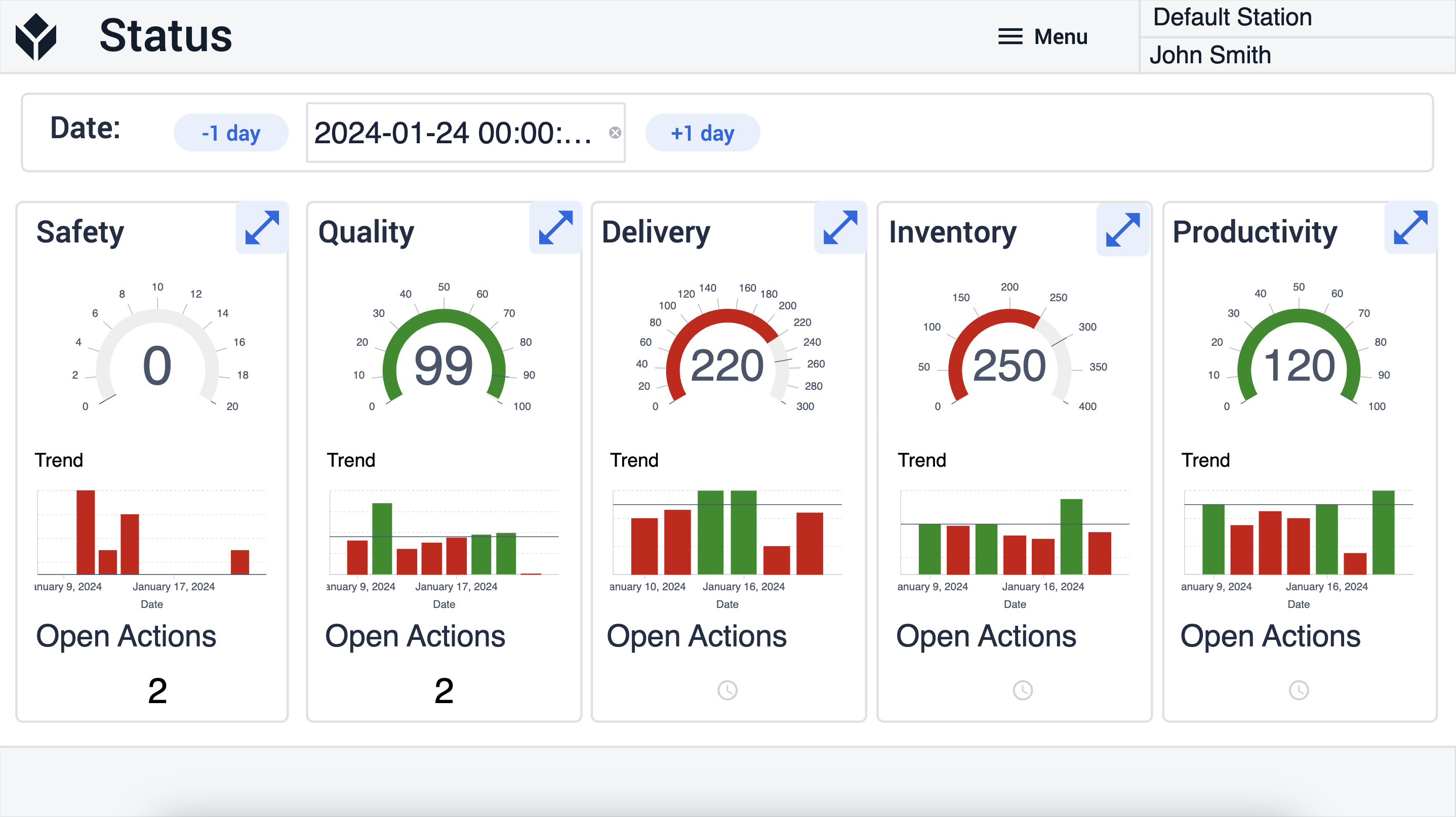
Если пользователь выберет другой день, переменная "выбранная дата" изменится, что, в свою очередь, повлияет на аналитику. В ней будут отражены показатели за выбранную дату.
Если пользователь выберет кнопку развертывания безопасности, приложение перейдет к шагу безопасности. 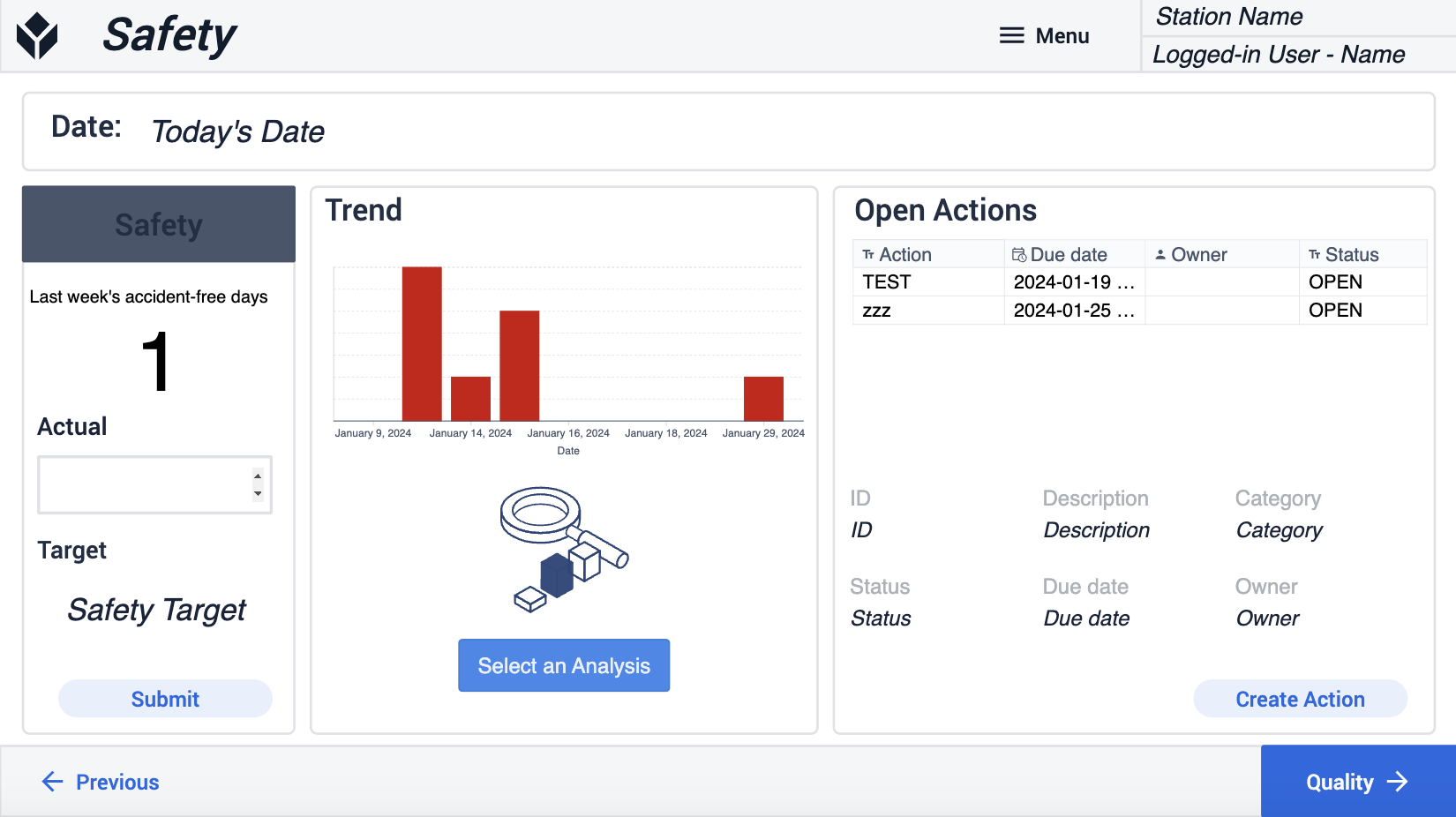
Этот шаг разделен на четыре раздела: Сегодняшняя дата, Журнал сегодняшних результатов, Аналитика и Открытые действия. В верхней части представлена сегодняшняя дата, которая была создана в начале работы приложения.
В разделе Log Today's Result можно ввести число и нажать на кнопку Submit, чтобы сохранить его в таблице Performance Metrics.
Эта логика также включает изменение цвета. Она проверяет, выше или ниже целевого значения находится отчетное фактическое число. Если оно не достигает цели, метка Safety становится красной, если достигает - зеленой.
В разделе "Аналитика" можно увидеть тенденцию в более крупном масштабе. Здесь также есть пустое место, предназначенное для диаграммы Парето, что позволяет создать диаграмму, наиболее подходящую для ваших операций.
В разделе " Открытые действия" отображаются все открытые действия, относящиеся к категории безопасности. Выбрав одно из них в таблице, вы можете просмотреть подробную информацию о нем под таблицей.
Кроме того, у вас есть возможность создать новые действия, нажав на кнопку "Создать действие".
Приложение перейдет к шагу "Создать действие", где вы можете создавать новые действия.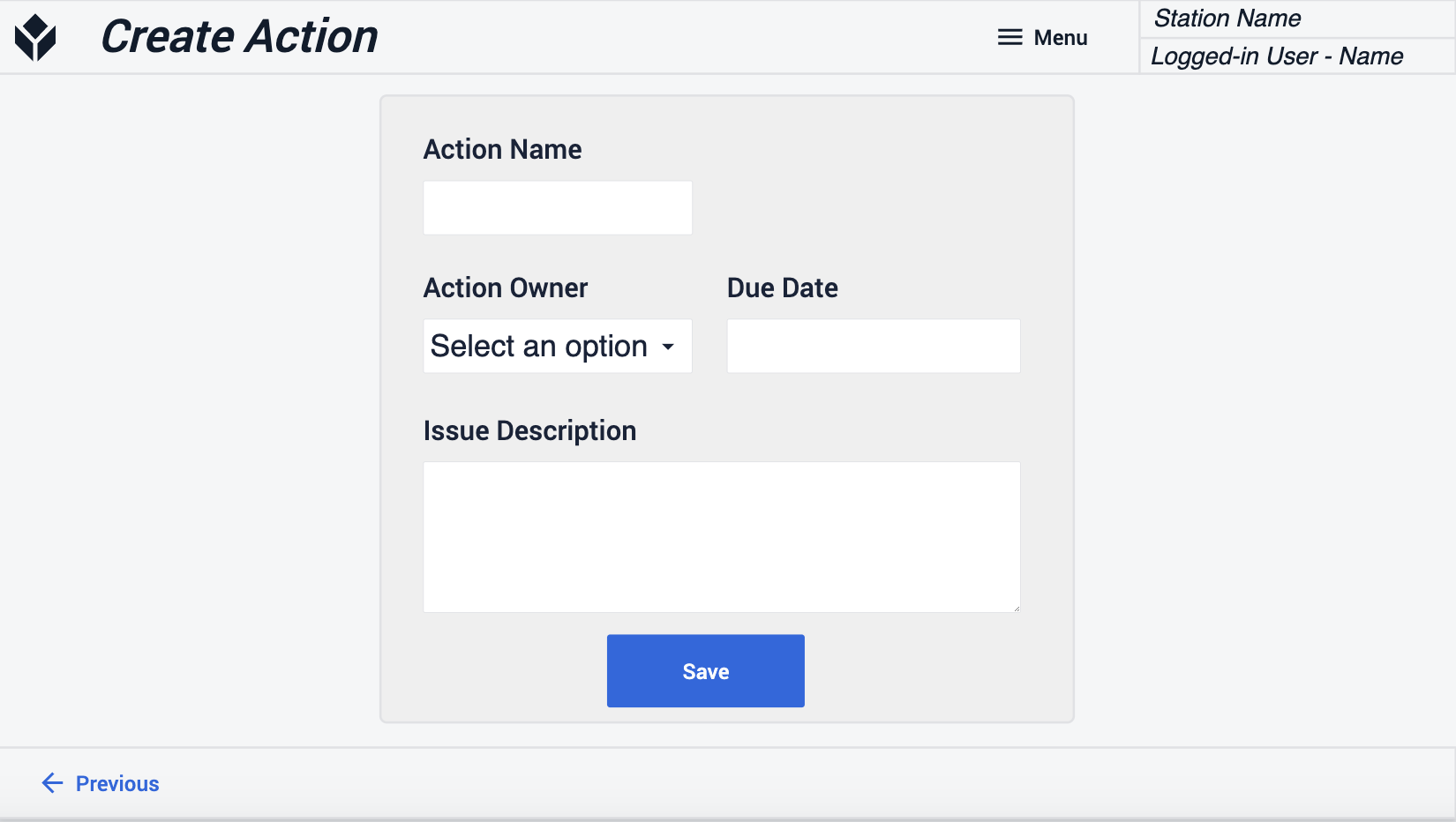
Остальные шаги категории имеют ту же структуру, что и шаг безопасности.
